Iako se širi vijest da će Windows 11 uskoro dobiti Weather Widget s funkcijom povlačenja i ispuštanja, koji su se upisali u program Windows Insider Preview mogu pronaći ikonu vremena na lijevoj strani Traka zadataka. Kako vijesti idu, nakon što se završi testiranje widgeta za vremensku prognozu, Microsoft namjerava izdati stabilnu verziju koja će biti dostupna putem ažuriranja sustava Windows.
U međuvremenu, ako ste prijavljeni na Dev Channel programa Windows Insider, postoje neke od značajki programske trake koje možete isprobati, a to uključuje i widget za vremensku prognozu. Baš kao i značajka "Novo i interesi" u sustavu Windows 10, Windows 11 dolazi s nekim integriranim widgetima kao što su Outlook kalendar, vrijeme, fotografije, sport, obiteljska sigurnost, savjeti, popis za gledanje itd.
Međutim, ne voli svaki korisnik da se vremenski widget pojavljuje na programskoj traci i stoga želi ukloniti ikonu vremenske prognoze s trake zadataka na svom Windows 11 PC računalu. U ovom ćemo vam postu pokazati kako onemogućiti ili ukloniti ikonu vremenske prognoze s programske trake sustava Windows 11.
Kako isključiti ili ukloniti widget za vrijeme s programske trake sustava Windows 11
Ova metoda vam pomaže da isključite ikonu vremenske prognoze i uklonite je sa programske trake na računalu sa sustavom Windows 11 putem aplikacije Postavke. Pogledajmo kako:
Korak 1: pritisni Pobjeda + I tipke zajedno na tipkovnici za pokretanje Postavke app.
Korak 2: U Postavke prozor, kliknite na Personalizacija na lijevoj strani okna.

3. korak: Zatim idite na desnu stranu prozora, pomaknite se prema dolje i kliknite na Traka zadataka.
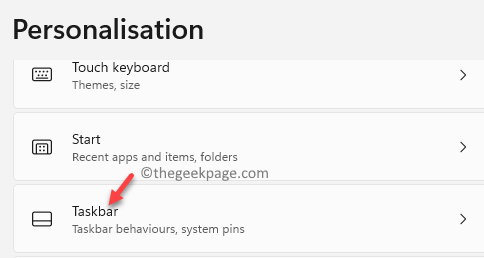
4. korak: Sada, u Traka zadataka stranicu postavki, na desnoj strani idite na Widgeti opciju, a zatim pomaknite prekidač ulijevo da ga isključite.
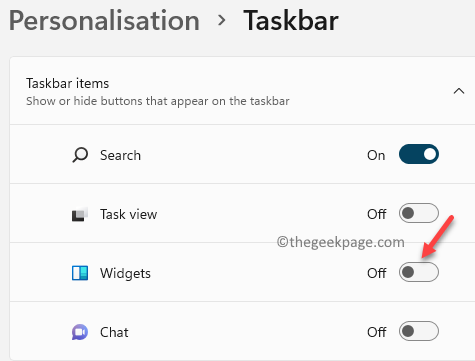
Sada je widget uklonjen s vaše Windows 11 programske trake.
*Bilješka - Ako želite ponovo vidjeti ikonu vremenske prognoze na traci zadataka bilo kada kasnije, možete slijediti korake od 1 do 3, a zatim pomaknuti klizač pored Widgeta udesno da ga uključite.
Kako omogućiti ili onemogućiti ikonu widgeta pomoću uređivača registra
Alternativno, možete uključiti ili isključiti ikonu vremenske prognoze na programskoj traci na računalu sa sustavom Windows 11 pomoću uređivača registra. Uređivanje registra je malo zeznuto, stoga isprobajte ovu metodu samo ako ste dovoljno sigurni.
*Bilješka - Prije nego što nastavite uređivati postavke registra, provjerite jeste li stvoriti sigurnosnu kopiju podataka registra, tako da se, u slučaju da izgubite bilo kakve podatke tijekom procesa, lako mogu oporaviti.
Sada slijedite upute u nastavku da biste omogućili ili onemogućili widget za vremensku prognozu pomoću uređivača registra:
Korak 1: pritisni Win + R prečice za otvaranje Pokreni naredbu prozor.
Korak 2: U Pokreni naredbu polje za pretraživanje, tip regedit i pogodio Unesi za otvaranje Urednik registra prozor.

3. korak: U Urednik registra prozor, idite na donju stazu:
Računalo\HKEY_CURRENT_USER\Software\Microsoft\Windows\CurrentVersion\Explorer\Advanced
Sada idite na desnu stranu prozora i potražite vrijednost DWORD - TaskbarDa.
Dvaput kliknite na njega.
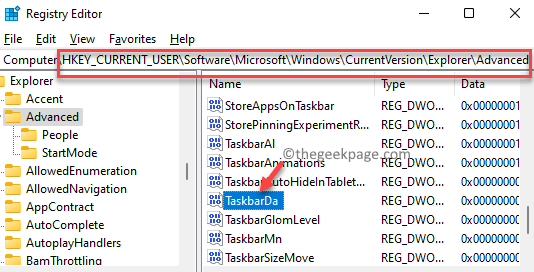
4. korak: Ovo će otvoriti Uredite DWORD (32-bitnu) vrijednost dijaloški okvir za TaskbarDa.
Idite na Podaci o vrijednosti polje i postavite vrijednost na 0.
Pritisnite u redu za spremanje promjena i izlaz.
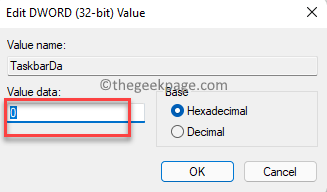
Zatvori Urednik registra prozoru, ponovno pokrenite računalo i ikona vremenske prognoze s vaše Windows 11 programske trake treba biti uklonjena.
*Bilješka - Ako kasnije želite omogućiti ikonu vremena, slijedite Koraci 1 kroz 4 a zatim postavite Podaci o vrijednosti polje do 1.
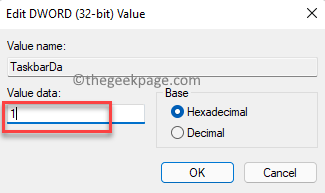
Ovo će dodati widget natrag na traku zadataka sustava Windows 11.


